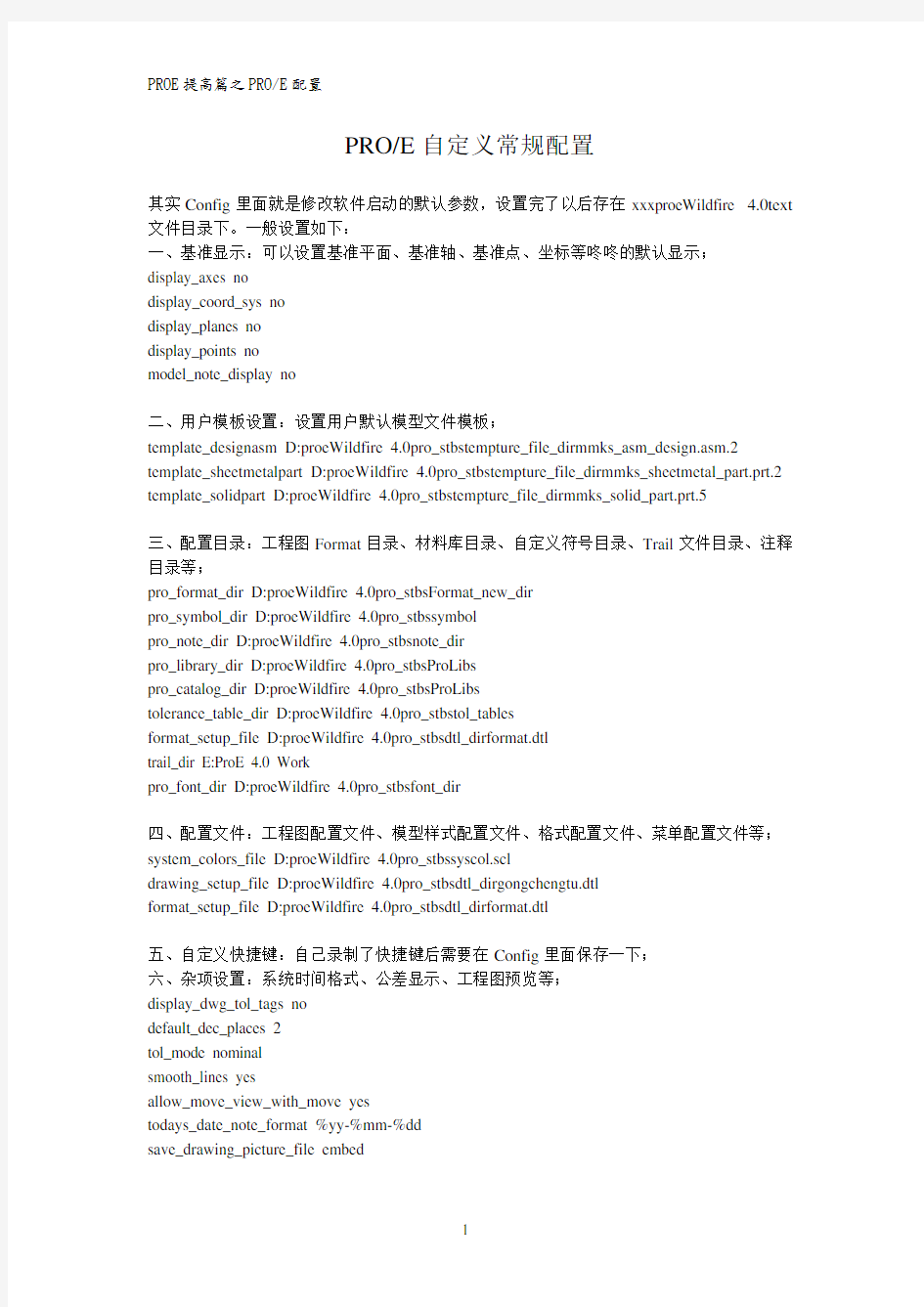
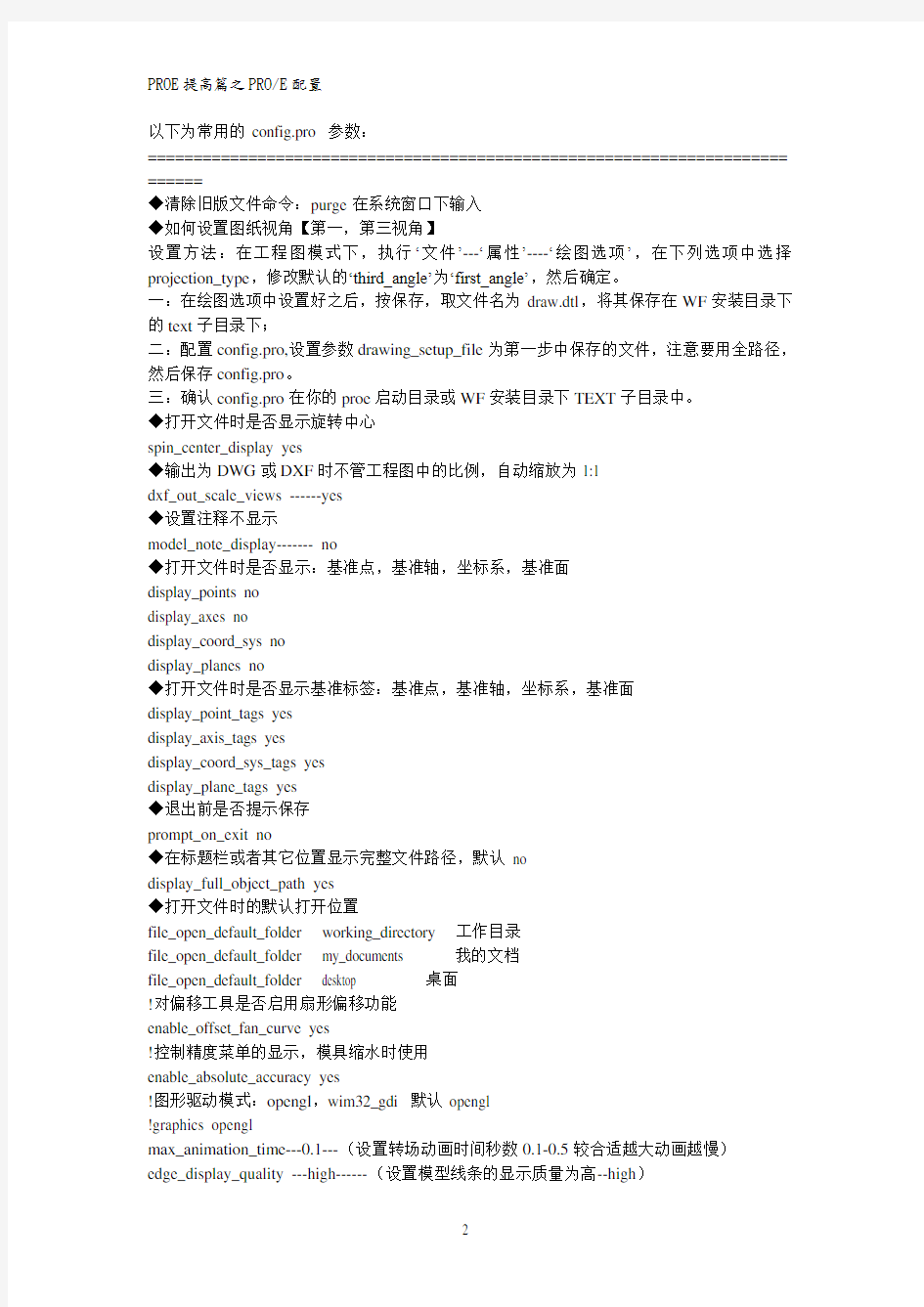
PRO/E自定义常规配置
其实Config里面就是修改软件启动的默认参数,设置完了以后存在xxxproeWildfire 4.0text 文件目录下。一般设置如下:
一、基准显示:可以设置基准平面、基准轴、基准点、坐标等咚咚的默认显示;
display_axes no
display_coord_sys no
display_planes no
display_points no
model_note_display no
二、用户模板设置:设置用户默认模型文件模板;
template_designasm D:proeWildfire 4.0pro_stbstempture_file_dirmmks_asm_design.asm.2 template_sheetmetalpart D:proeWildfire 4.0pro_stbstempture_file_dirmmks_sheetmetal_part.prt.2 template_solidpart D:proeWildfire 4.0pro_stbstempture_file_dirmmks_solid_part.prt.5
三、配置目录:工程图Format目录、材料库目录、自定义符号目录、Trail文件目录、注释目录等;
pro_format_dir D:proeWildfire 4.0pro_stbsFormat_new_dir
pro_symbol_dir D:proeWildfire 4.0pro_stbssymbol
pro_note_dir D:proeWildfire 4.0pro_stbsnote_dir
pro_library_dir D:proeWildfire 4.0pro_stbsProLibs
pro_catalog_dir D:proeWildfire 4.0pro_stbsProLibs
tolerance_table_dir D:proeWildfire 4.0pro_stbstol_tables
format_setup_file D:proeWildfire 4.0pro_stbsdtl_dirformat.dtl
trail_dir E:ProE 4.0 Work
pro_font_dir D:proeWildfire 4.0pro_stbsfont_dir
四、配置文件:工程图配置文件、模型样式配置文件、格式配置文件、菜单配置文件等;system_colors_file D:proeWildfire 4.0pro_stbssyscol.scl
drawing_setup_file D:proeWildfire 4.0pro_stbsdtl_dirgongchengtu.dtl
format_setup_file D:proeWildfire 4.0pro_stbsdtl_dirformat.dtl
五、自定义快捷键:自己录制了快捷键后需要在Config里面保存一下;
六、杂项设置:系统时间格式、公差显示、工程图预览等;
display_dwg_tol_tags no
default_dec_places 2
tol_mode nominal
smooth_lines yes
allow_move_view_with_move yes
todays_date_note_format %yy-%mm-%dd
save_drawing_picture_file embed
以下为常用的config.pro 参数:
====================================================================== ======
◆清除旧版文件命令:purge在系统窗口下输入
◆如何设置图纸视角【第一,第三视角】
设置方法:在工程图模式下,执行…文件?---…属性?----…绘图选项?,在下列选项中选择projection_type,修改默认的…third_angle?为…first_angle?,然后确定。
一:在绘图选项中设置好之后,按保存,取文件名为draw.dtl,将其保存在WF安装目录下的text子目录下;
二:配置config.pro,设置参数drawing_setup_file为第一步中保存的文件,注意要用全路径,然后保存config.pro。
三:确认config.pro在你的proe启动目录或WF安装目录下TEXT子目录中。
◆打开文件时是否显示旋转中心
spin_center_display yes
◆输出为DWG或DXF时不管工程图中的比例,自动缩放为1:1
dxf_out_scale_views ------yes
◆设置注释不显示
model_note_display------- no
◆打开文件时是否显示:基准点,基准轴,坐标系,基准面
display_points no
display_axes no
display_coord_sys no
display_planes no
◆打开文件时是否显示基准标签:基准点,基准轴,坐标系,基准面
display_point_tags yes
display_axis_tags yes
display_coord_sys_tags yes
display_plane_tags yes
◆退出前是否提示保存
prompt_on_exit no
◆在标题栏或者其它位置显示完整文件路径,默认no
display_full_object_path yes
◆打开文件时的默认打开位置
file_open_default_folder working_directory 工作目录
file_open_default_folder my_documents 我的文档
file_open_default_folder desktop 桌面
!对偏移工具是否启用扇形偏移功能
enable_offset_fan_curve yes
!控制精度菜单的显示,模具缩水时使用
enable_absolute_accuracy yes
!图形驱动模式:opengl,wim32_gdi 默认opengl
!graphics opengl
max_animation_time---0.1---(设置转场动画时间秒数0.1-0.5较合适越大动画越慢)
edge_display_quality ---high------(设置模型线条的显示质量为高--high)
menu_translation---------both--------(设置下拉菜单时为中英文双语菜单)
pro_unit_sys--------------mmns---------(设置系统默认单位为公制单位--毫米、牛顿、秒)
pro_unit_length------- unit_mm-------(设置长度缺省单位为mm)
pro_unit_mass --------unit_kilogram----(设置质量缺省单位为kg)
trail_dir----------------c:\temp---------(设置历史轨迹文件trail存放目录为c:\temp)
visible_message_lines-----1---------(主窗口下方的讯息窗口仅显示1 行文字)
step_export_format-------ap214_cd----(保持输出的STEP文件和proe里颜色一致)
web_browser_homepage---about:blank---(PROE启动时显示空页面)
default_draw_scale------1:1-----------(设置工程图缺省绘图比例默认为1比1)
tangent_edge_display---- no----------(设置相切边不显示)
allow_anatomic_features --yes-------(设置自动再生特征)
mass_property_calculate-- automatic-(设置质量自动计算)
photorender_preview_scale 0.25到1.0---(允许用户定义“着色显示”着色的尺寸比率,使用缺省的“着色到:全窗口预览”设置。增加该变量,可创建高质量着色,但速度性能降低。减小该变量,产生相反的结果。缺省值为0.5。)
====================================================================== ==
allow_anatomic_features yes------------(使“插入/ 高级”菜单下的Local Push、Radius Dome、SectionDome、Ear、Lip、Shaft、Flange、Neck 等PROE2000中的旧特征显示在菜单中)default_font 10, arial, bold-----------------(对话框的内定字型为Arial,黑体,10 号字)drawing_setup_file D:\peizhi\gb.dtl----------(设置peizhi目录下的gb.dtl为工程图标准模板)menu_font 10, arial, bold--------------------(指令选单的内定字型为Arial,黑体,10 号字)use_pre_wildfire_text_font yes---------------(Pro/E 的字型使用旧版的大型字)
template_designasm mmns_asm_design.asm-------------(组件设计时、预设的模板设为公制单位)
template_mfgmold mmns_mfg_mold.asm-----------------(模具设计时、预设的模板设为公制单位)
template_sheetmetalpart mmns_part_sheetmetal.prt---(钣金设计时、预设的模板设为公制单位)template_solidpart mmns_part_solid.prt-------------(零件设计时、预设的模板设为公制单位)tol_mode nominal——---------------------------------设置显示的尺寸没有公差
system_colors_file D:\peizhi\syscol.scl——----------设置系统颜色配置文件
pdf_use_pentable yes——-----------------------------设置输出PDF时使用系统线宽设置
pro_format_dir D:\peizhi\format——-----------设置工程图格式文件路径
template_solidpart D:\peizhi\template\startpart.prt--设置零件模板
template_designasm D:\peizhi\template\startasm.asm---设置组件模板
bell no------------------------------------关闭提示音
default_dec_places 3-----------------------设置所有模型模式中非角度尺寸的缺省小数位数default_ang_dec_places 2-------------------设置角度尺寸小数位数
sketcher_dec_places 2----------------------设置草绘时的尺寸小数位数
save_drawing_picture_file embed------------设置将图片嵌入工程图中,可以实现工程图打开时预览
search_path_file D:\peizhi\search.pro------设置搜索文件
set_menu_width 12--------------------------设置下拉菜单的宽度
intf_out_layer part_layer------------------设置图层方式(影响转CAD)
dxf_export_mapping_file D:\peizhi\dxf_export.pro--指定转CAD的转换设置文件
mdl_tree_cfg_file D:\peizhi\tree.cfg-------设置模型树配置文件
text_height_factor 40----------------------设置系统坐标及基准面显示的字体大小
pro_note_dir D:\peizhi\note----------------设置注释文件路径
rename_drawings_with_object both-----------设置保存副本时自动复制与零件或组件相关的工程图
use_8_plotter_pens yes---------------------设置使用8笔(影响打印)
format_setup_file D:\peizhi\format.dtl-----设置工程图格式文件的配置文件
pro_symbol_dir D:\peizhi\symbol------------设置工程图用的符号
tolerance_standard iso---------------------设置公差标准为ISO
pro_plot_config_dir D:\peizhi\print_pcf----设置打印机打印样式文件路径
pro_material_dir D:\peizhi\material--------设置材料库文件路径
pen_table_file D:\peizhi\table.pnt---------设置打印线宽配置文件
Proe Config全部配置文件說明
关于配置文件选项
为配置文件输入所需的设置,可以预设环境选项和其它全局设置。要设置配置文件选项,使用「选项」对话框(「实用工具」>「选项」)。
本帮助模块含有一个按字母顺序显示每一选项或相关选项组的配置选项列表:
?配置选项名称。
?相关变量或值。选项的缺省值显示为斜体。
?简单说明。
accuracy_lower_bound 数值(在1.0e-6和1.0e-4之间)
输入一个精确值来覆盖缺省下限0.0001。上限固定为0.01
add_java_class_path <搜索路径>
此选项涉及到有关JA V A环境变量CLASSPATH的选项值,它用于查找J-Link程序中使用的类。可在同一行上指定多个搜索路径,在UNIX中用「:」隔开,在Windows
NT中用「;」隔开。设定此选项后,激活第一个J-Link应用程序时才会生效
add_weld_mp yes, no
yes - 系统在计算质量属性时,包括焊接。
no - 系统在计算质量属性时,排除焊缝。
allow_anatomic_features yes, no
将此配置文件现象设置为yes,使得下列选项可用:
「扭曲」菜单中:「局部拉伸」、「半径圆顶」、「截面圆盖」、「耳」、「唇」。
「实体」菜单中:「开槽」、「轴肩」、「凸缘」、「退刀槽」。
「基准」菜单中:「计算」。
allow_cycle_optimize yes, no
在18.0以前的版本中,有一个孔加工序列参数,允许用户优化孔加工序列CL-数据的循环输出。自版本18.0以来,该参数不再有效。
yes - 使该参数在序列中可见
no - 该参数在序列中不可见
allow_move_attach_in_dtl_move yes, no
确定绘图模式中的「移动」和「移动附属」命令是(yes) 否(no) 一起执行
allow_move_view_with_move yes, no
设置为「yes」时,可以使用「绘图」模式中的「移动」命令,移动绘图视图。
allow_old_style_round yes, no
确定系统使用哪一个倒圆角创建功能。
yes - 使用旧(版本16.0)功能。
no - 使用新功能。
allow_package_children all, feature, none
设定参照包装组件的特征的允许度。设定此选项后,即可在当前的Pro/ENGINEER进程中立即生效。
all - 允许使用特征和组件两者的放置参照
feature - 仅允许使用几何特征参照
none - 禁用特征和组件的放置参照
allow_ply_cross_section yes, no
yes - 允许Pro/COMPOSITE创建一个复合折的横截面。
allow_redo_intersections yes, no
yes - 显示「装配特征」菜单中的「重新求交」命令。
allow_ref_scope_change yes, no
no - 当「参照范围」用户界面改变时,显示消息「配置文件设置禁止参照范围的变化」。设定此选项后,即可在当前的Pro/ENGINEER进程中立即生效。
allow_refs_to_geom_reps_in_drws yes, no
允许为几何表示创建绘图参照(包括尺寸、注释和导引)。但是,如果参照的几何改变,这些参照可能变为无效。对于已意识到某些几何表示的参照不能在绘图中更新的高级用户,可使用该选项。
allow_rfs_default_gtols_always yes, no
yes - 即使ANSI标准不允许,仍可创建「RFS/缺省」几何公差。
allow_udf_style_cosm_threads yes, no
定义修饰螺纹用户界面。
yes - 创建一个作为UDF的「修饰螺纹」。
no - 创建一个作为「修饰螺纹」特征的「修饰螺纹」。
ang_dim_in_screen yes,no
(零件、组件、草绘器)
若设置为「yes」,而且按缺省的平移/缩放设置(依次选择「视图」、「平移/缩放」和「重新设置」)显示,则系统会检测屏幕上是否可见角度尺寸。如果不可见,系统就会将该尺寸移到一个可见的位置。
ang_units ang_deg、ang_min、ang_sec
角度尺寸的显示设置为小数的度(ang_deg),度和小数的分(ang_min) 或度、分和小数的秒(ang_sec)。
angular_tol # 公差(#是一个整数)
设置缺省角度公差尺寸的另一种格式。# 值设置小数字数,「公差」是指实际公差值。例如,6
0.000025设置公差小数字数为6,缺省公差值为0.000025。
对于整数尺寸,# 值为零,公差是个整数。例如,0 1表示对整数尺寸设置一个为1的公差。
这些值只影响在配置文件中指定公差选项后所创建的模型。随后对这些选项作任何改变,只会影响选项改变后所创建的新模型。
angular_tol_0.0
angular_tol_0.0
angular_tol_0.00
angular_tol_0.000
angular_tol_0.0000
angular_tol_0.00000
angular_tol_0.000000
?数值(0-9之间的整数)
设置角度尺寸的缺省公差。每一选项设置一个特定小数字数的公差。该值指的是小数点后面最后一位。
assy_mfg_open_mode mfg,process,feature
指定打开制造模型(带有.mfg扩展名的文件)的方法。
mfg - 使用Pro/NC应用程序打开。
process - 使用Pro/PROCESS for Manufacturing应用程序打开。
feature - 使用Expert Machinist应用程序打开
auto_assembly_with_layouts yes, no (布局)
yes - 允许自动装配。
no - 不允许自动装配。
auto_associate_dimensions yes, no
若该选项设置为「yes」,并且绘图设置选项「associative_dimensioning」也设置为「yes」,则系统将尝试使输入的IGES尺寸(还未关联的)与对应的输入几何相关联。
auto_convert_cables yes, no
yes - 再生版本11.0以前的缆连接组件时,缺省情况下,系统自动为组件中每个单独的线或缆创建一个单独的卷轴特征。
no - 缆变换显示的一个界面。
auto_regen_views yes, no
yes -
从一个窗口变为另一个窗口时自动重画绘图显示,例如,在「主窗口」中处理绘图时,修改子窗口中的一个模型的情况。可以重画或再生该绘图,反映出对该模型进行的改动。再生该绘图时,模型更新绘图中所作的改变。
no -
只需从Pro/ENGINEER菜单条选择「再生视图」,并选择「选出视图」、「当前页面」或「所有页面」,就可以更新绘图。当该选项设置为「no」时,即使在「绘图」模式中改动模型(如修改尺寸值),「视图」菜单中的「重画」命令和「绘图」菜单中的「再生」命令,都无法更新绘图。可以选择要同时再生的任意多个视图。
autodrill_udf_dir <到用户定义目录的路径>
由Pro/NC自动钻孔功能使用的孔制作MUDF的存储目录
autodrilling_config_filename <文件名>
自动检索并装载自动钻孔表的配置文件。
autodrilling_holestyle_param <用户定义的参数名>
包含在制造参照模型的孔特征中的参数名。该参数值标识用于孔制作的MUDF,MUDF 自动应用于Pro/NC中钻出这些孔。
Bell yes, no
打开(yes) 或关闭(no) 每次提示后的键盘响铃。用「实用工具」菜单中的「环境」对话框,可以在运行时覆盖这一设置。
bitmap_size 250,数值
与save_bitmap连接使用。确定保存的位图图像的大小(方形的)。
blank_layer 值
开始一个Pro/ENGINEER进程时,遮蔽指定的层。该值为层标识。
它只对层标识1 - 32有效。
该选项是为了兼容9.0版本以前的对象而设。当对像保存在版本9.0或之后的版本中,就不再需要该选项。
bom_format formatname.fmt
为定制的BOM设置要使用的BOM格式文件。
browser_favorite <到用户定义目录的完整路径>
在文件浏览器中指定目录可见,以便快速浏览。使用完整路径名,以避免出现问题
button_name_in_help yes, no
设置为「yes」时,任一选定的菜单选项的名称和菜单,将以英文显示在与该按钮相关联的帮助文本中。
cable_int_portions_for_clr yes, no
no - 排除对内部缆部分的全局间隙检查。
yes - 包括对内cadam_line_weights light, medium, heavy
为了用与标准一致的正确的线宽对绘图出图,在Pro/ENGINEER中定义像素的线宽。这些线宽的缺省Pro/ENGINEER值为:
Light - .2
Medium - .3
Heavy - .5
如果要对一个带有输入的CPTR数据的绘图出图,并采用缺省的线宽,需将配置选项设置如下:
cadam_line_weights .2 .3 .5
部缆部分的全局间隙检查。
cadds_import_layer yes, no
yes - 从CADDS 5输入至Pro/ENGINEER中时,不同层中的对象尽可能放置在不同层中。campost_dir 路径名
指定CAM-Post装载点目录,使用户可以直接设置后处理器,并建立MCD文件。
can_snap_to_missing_ref yes, no
no - 组件放置时禁用捕捉行为。
设定此选项后,即可在当前的Pro/ENGINEER进程中立即生效。
capped_clip yes, no
yes - 在着色和修剪后,将模型显示为一个实体。
no - 在着色和修剪后,将模型显示为多个曲面。
catia_out_to_existing_model append, overwrite
append - 若选定的CA TIA模型已存在,则新的数据添加给现有的CATIA文件。overwrite - 若选定的CA TIA模型已存在,则新输出的文件覆盖现有的文件。
catia_translator cat_ii, pro_cat
如果有CATIA II的活动接口,且有Associative Topology
Bus许可,但将配置选项topobus_enable设置成了no,则可用配置选项catia_translator确定直接CATIA传送的方法。如果没有CA TIA软件许可,则将catia_translator设置为cat_ii (缺省)。这是唯一可使用的直接CA TIA传送方法。如果有软件CATIA许可,并想使用此许可执行直接传送,则将catia_translator设置为pro_cat。
cat_ii - 使用CAT_Ii方法。如果没有CA TIA许可,这是唯一可使用的CATIA直接传送方法。
pro_cat - 使用pro_cat方法。如果有软件CATIA许可,并想使用此许可进行直接传送。cdt_transfer_details no, yes
输入一个CADAM绘图时使用:
no - 与CADAM绘图相关的详图(复制品)只放在当前的Pro/ENGINEER绘图页上;不增加额外的页面。
yes - 与CADAM绘图相关的详图(复制品)转换至Pro/ENGINEER绘图上单独的附加页面。这样,转换了多少复制品,绘图中就增加多少页。
cgm_inc_pad_byte_in_length yes, no
yes - 允许「显微CGM」转换器处理metafile。
cgm_use_enum_in_real_spec yes, no
yes - 允许在「高级技术回顾中心」中查看metafile。
cgm_use_reversed_ieee_floats yes, no
yes - 允许在「高级技术回顾中心」中查看metafile。
chamfer_45deg_dim_text ASME/ANSI,ISO/DIN,JIS
控制倒角尺寸文本的显示,不影响导引。只会影响新创建的尺寸文本。缺省设置为ASME/ANSI。其它设置对文本的影响如下:
check_intralink_attributes yes, no
把带有指定参数的对象保存到工作空间时,使用此选项。
yes - 当参数未在Pro/ADMIN中定义时,参数信息将写入工作空间中。
no - 当参数未在Pro/ADMIN中定义时,不把参数信息写入工作空间中。
chk_part_surfs_profpock no, yes
yes - 包括所有参照零件曲面,作为外形加工和腔槽加工NC序列的「检测曲面」(缺省设置为「no」)。
cl_arrow_scale 正数(缺省= 1)
该选项允许控制围线NC序列的刀具轨迹箭头的大小。
0 - 不显示箭头。
其它任何值- 箭头相应缩放。
clip_always yes, no
「可见性」对话框关闭后显示修剪。
clock yes, no
开关时钟(表明Pro/ENGINEER在工作)显示。
clr_print_plus_minus yes, no
计算两零件或曲面间的间隙时,设置系统精度的显示。缺省设置为不显示该精度。color on, off
开关颜色。关闭颜色,则模型线框以白色显示。
color_editor_ui_rgb_range 0_to_100,0_to_255
决定如何指定RGB颜色值。
0_to_100 - 用从0到100的百分数指定RGB值。
0_tocolor_ramp_size 整数值
指定在一个颜色斜道中,用于显示彩色对像明暗度的着色数。此适用于仿真和分析结果的多种颜色的着色模型显示。系统的图形功能必须支持256色和压缩的彩色映像。
_255 -color_resolution 0.1,epsilon值
指定用户定义颜色间的最小允许偏差。不能创建现有颜色允许偏差内的划分颜色的RGB 值。降低此设定值,允许定义更多的RGB数值非常接近的颜色。
用从0到255的RGB真实值指定RGB值。
color_windows all_windows,one_window
在主窗口和辅助窗口中控制颜色的显示。
all_windows - 线框颜色显示在主窗口和所有的辅助窗口中。
one_window - 颜色只在主窗口中显示。辅助窗口以缺省颜色显示线框。
comp_assemble_start constrain_in_window,package
控制新的组件组件开始显示的位置。设定此选项后,即可在当前的Pro/ENGINEER进程中立即生效。
constrain_in_window - 组件显示在一个单独的窗口中,而且必须限制在组件中。package - 组件在组件中显示为一个已包装的组件。
comp_rollback_on_redef yes, no
no - 当用户重新定义一个组件时,组件不恢复。
设定此选项后,即可在当前的Pro/ENGINEER进程中立即生效。——————————————————————————————————————————————
comp_snap_angle_tolerance 35,0-90度
用于组件捕捉的两个参照间允许的差异角度,从0到90度。
comp_snap_distance_tolerance 0.1 (10%),(0到1)
生成偏距之前,两个平面参照之间允许的距离百分比。设定此选项后,即可在当前的Pro/ENGINEER进程中立即生效。
0 - 不需要偏距
1 - 强制使用偏距
0和1之间的值- 表示偏距实现之前,组件尺寸的百分比
company_name用户公司名
此选项用于输出选项iges_out_mil_d_28000。要支持MIL-D-28000,则要求输入用户公司名,并在每次通过IGES输出时,系统都进行提示,除非在配置文件中已设置公司名称。compress_output_files yes, no
为了节省空间,对像文件可以存储为压缩格式。压缩文件读写都较慢,但所占空间只有原文件的一半到三分之一。它们还能跨系统完全兼容。
yes - 按压缩格式存储对像文件。
no - 对像文件不压缩。
注释:若想从一个UNIX系统向一个Windows(NT或95)机器复制一个压缩的对象文件,或相反,可从Windows机器使用操作系统命令「rcp
-b」。
copy_dxf_dim_pict yes, no
当AutoCAD绘图从一个DXF文件输入给Pro/ENGINEER时,该选项允许制作这些AutoCAD绘图的精确复制品。
yes - 创建了一个复制品,并且AutoCAD绘图中的所有像素都出现在Pro/ENGINEER中。这些像素在绘图中彼此独立。
no - 只输入尺寸和几何,并且所有的像素都像在Pro/ENGINEER中创建的那样运作。copy_geom_update_pre_2000i_dep yes, no
设置为「yes」时,当检索到Pro/ENGINEER中时,在一个pre-2000i模型中,将独立的复制几何特征标记为已修改。这样可立即保存该模型,更新模型复制几何的相关信息。对于改进后的Pro/PDM和Pro/INTRALINK中的参照说明,该信息在2000i版本中已改变。
设定此选项后,即可在当前的Pro/ENGINEER进程中立即生效。
create_drawing_dims_only yes, no
确定系统是否将所有在零件或绘图的「绘图」模式中创建的尺寸都保存为相关的草绘尺寸。yes -
在绘图中,将所有在该绘图中创建的新尺寸保存为相关的草绘尺寸。无论绘图设置文件选项的设置如何,在一个参照零件几何的绘图中创建的尺寸总是相关的。
create_fraction_dim yes, no
yes - 创建的所有尺寸以分数显示。
create_numbered_layers yes, no
yes - 只在新模型上创建命名为1到32的缺省层。
curr_proc_comp_def_color
指定处理组件中用于显示当前组件的缺省颜色。三个小数值,指定了在生成的颜色中,红色、绿色和蓝色(按此顺序)所占的百分比。例如,「0 0
49」指定了中等蓝色。
curr_proc_comp_def_font
solidfont、dotfont、ctrlfont、dashfont、phantomfont、ctrlfont_s_l、ctrlfont_l_l、ctrlfont_s_s、ctrlfont_mid_l、dashfont_s_s、phantomfont_s_s
指定处理组件中当前组件使用的缺省字体。
custom_rainbow blue-cyan-green-yellow-red-magenta-white, 字符串
定义Pro/FEM-POST图形模型使用的颜色。
可以为CUSTOM_RAINBOW选项指定颜色:蓝色、黑色、青色、洋红色、绿色、黄色、红色和白色。用「-」字符(破折号)作为分隔符,以单个字符串的形式输入这些颜色。不考虑该字符串的大小写。
设定此选项后,重新激活Pro/ENGINEER后才会生效。
例如:white-red-yellow-green-magenta-cyan-black-blue
datum_point_symbol cross, dot (filled), circle, triangle, square
修改「零件」或「组件」模式中基准点符号的显示。
dazix_default_placement_unit mm, thou, micron
指定输入到Dazix文件的数据所用的单位。
dazix_export_mounthole yes, no
yes - 将一个Dazix文件的MOUNTHLE部分作为一个安装孔来处理。
no - 将安dazix_z_translation yes, no
yes - 通过z平移,将对像传送到「.edn」文件。
装孔部分作为一个切口来处理。
def_layer
type_option变量有:
layer_assem_member、layer_assy_cut_feat、layer_axis、layer_chamfer_feat、layer_comp_design_model、layer_comp_fixture、layer_comp_workpiece、layer_copy_geom_feat、layer_corn_chamf_feat、layer_cosm_round_feat、layer_cosm_sketch、layer_csys、layer_curve、layer_curve_ent、layer_cut_feat、layer_datum、layer_datum_plane、layer_datum_point、layer_detail_item、layer_dgm_conn_comp、layer_dgm_highway、layer_dgm_rail、layer_dgm_wire、layer_dim、layer_draft_constr、layer_draft_dim、layer_draft_dtm、layer_draft_entity、layer_draft_feat、layer_draft_geom、layer_draft_grp、layer_draft_hidden、layer_draft_others、layer_draft_refdim、layer_driven_dim、layer_dwg_table、layer_ext_copy_geom_feat、layer_feature、layer_geom_feat、layer_gtol,
layer_hole_feat、layer_nogeom_feat、layer_note、layer_parameter_dim、layer_part_refdim、layer_point、layer_protrusion_feat、layer_quilt、layer_refdim、layer_ribbon_feat、layer_rib_feat、layer_round_feat、layer_sfin、layer_shell_feat、layer_skeleton_model、layer_slot_feat、layer_snap_line、layer_solid_geom、layer_surface、layer_symbol、layer_thread_feat、layer_trim_line_feat、layer_weld_feat
指定不同项目类型的缺省层名。第一个值字符串为层类型。第二个值字符串为层名。default_abs_accuracy值
定义缺省的绝对零件精度。
default_ang_dec_places1,数值(2到14)
指定绘图中角度尺寸显示的小数字数。
default_dec_places 数值(缺省值= 2,对于非角度尺寸)
对非角度尺寸,设置显示在所有模型模式中的缺省的小数字数
(0-14)。它不影响用「小数字数」修改后所显示尺寸的小数字数。在「草绘器」中所创建尺寸的小数字数由选项「sketcher_dec_places」控制。
default_dim_num_digits_changes yes, no
为最后输入的值设置尺寸中显示的缺省小数字数。若该选项设置为「no」,则系统将缺省使用指定给配置文件选项「default_dec_places」的值。
default_draw_scale 数值,no
为使用「无比例」命令增加的视图设置缺省绘图比例。该值必须大于0。若设置为「no」,则系统不设置缺省绘图比例。
default_ext_ref_scope all, none, skeletons, subassemblies
选择可外部参照的模型的缺省条件。
all - 参照任何模型。例如,可以给组件中的任一组件创建外部参照。
none - 除了正被修改的模型以及分支中其下面的模型外,不参照其它模型。
skeletons -
在组件的组件中,任何组件都可以参照其相关的「骨架」模型。若正在修改一个「骨架」模型,则可参照其所属骨架模型之上,组件的骨架模型。
subassemblies - 允许对正被修改的模型、该模型下面的模型、该模型可能有的同级模型以及这些模型下面的模型,进行外部参照。
default_font 名称,字形,字号
设置Pro/ENGINEER用于显示的、菜单条、菜单及其子菜单、弹出式菜单之外的缺省字体。可以按任何顺序指定这些变量。例如,「courier,bold,14」与「14,courier,bold」的效果相同。
任何忽略的变量都使用标准设置。用于Unix系统的标准缺省字体为「helvetica, regular, 12」。用于Windows
NT和Windows 95的标准字体来自系统设置,该设置通过「控制面板」来完成。
参阅menu_font、popuphelp_font和fonts_size。
default_object_invalid_refs prohibit, copy
为新创建的模型中的参照操作设置缺省条件。
prohibit - 若试图创建一个超出范围的外部参照,就会收到一条出错消息,并且系统将中止操作。
copy - 若试图创建一个超出范围的外部参照,就会收到一条可能违反规则的警告。
此时可以中止参照创建,或显式声明这样一个超出范围的参照。若声明了该参照,则其备份自动复制给零件/组件,并且该备份被参照(当它在进程中时,对主参照的改变仍被检测)。如果以后主参照不在进程中,并且要检索带有备份参照的零件,那么该参照被临时冻结,使用备份。当主参照重新进入进程中时,恢复相关性。用户可随时禁止这种声明提示;这种情况下,系统自动给超出范围的任何参照创建一个备份参照。
default_object_scope_setting all, none, skeletons, subassemblies
为一个新对像中的参照控制选择缺省条件。
all - 参照任何模型。它是系统当天的工作方式。用户可以给组件中的任一组件自由创建外部参照。
none - 不参照其它模型。除了正创建的模型和该模型分支上其下面的那些模型外,不允许外部参照其它任何模型。
selketons - 一个新组件可以参照该组件所属的组件的「骨架」模型。若正在创建一个「骨架」模型,则它可参照其所属骨架模型上面,组件的骨架模型。
subassemblies - 允许对正在创建的模型、该模型下面的模型、该模型可能有的同级模型以及这些模型下面的模型,进行外部参照。
default_ramp_size 整数值
指定灰色的着色数,显示非彩色对象的明暗度。
default_ship_breadth 指定轮船的宽度。
default_ship_lbp
指定轮船的垂线间的缺省长度(AP和FP)或LBP。指定值用做创建框架系统的缺省值。delete_after_plotting yes, no
yes - 当出图文件成功出图后,自动将其从所在目录删除。
del_gp_memb_ind yes, no
yes - 允许单独选取零件或组件的组成员,并分别隐含这些特征而不是隐含整个组。
no - 不能选取或隐含某个组内的单个特征。
depthcue_always yes, no
帮助形象化线框模型。当它启用时,线框线延伸到屏幕中时变暗(离开操作者);从屏幕向外延伸时变亮(朝向操作者)。只有适当的图形硬件才支持深度提示。也能在「视图/模型显示」对话框中控制深度提示。
depthcue_value 小数值0.0-1.0, 0.0
帮助形象化线框模型。如果启用深度提示,则此选项指定深度提示所使用的缺省百分比。只有适当的图形硬件才支持深度提示。也可以从「视图/高级/可见性」对话框中控制深度提示值。
dialog_translation yes, no
运行非英语版本的Pro/ENGINEER时,需要指定显示顶级菜单和对话框的语言。
yes - 使用本地语言。no - 使用英语。
dim_fraction_denominator 值(缺省值= 32)
设置分数尺寸使用的最大分母。若分数可以简化,就要把它约分到最小分母(例如,4/32约分为1/8)。
dim_fraction_format std, aisc
影响包含分数的尺寸文本的外观。
std - 以标准的Pro/ENGINEER格式显示分数尺寸。
aisc - 以美国钢结构研究所(AISC) 格式显示分数尺寸,并对英尺-英吋尺寸,按AISC格式显示建筑单位。
下表显示分数尺寸的AISC格式:
AISC尺寸PTC尺寸
10' -2 3/4 10' 2-3/4"
10'-0 3/4 10' "
10'-0 10'
2 2-3/4"
2 2"
3/4 "
dim_offscreen_limit 值(缺省值= 1,333)
设置尺寸自动折回屏幕的边距。缺省值1.333使尺寸在窗口之外只能有窗口大小的三分之一。该值不能小于1.0。
dir_cache_max 256,数值
将dir_cache_max设置为内容可被同时缓存的目录的最大数。
disp_trimetric_dwg_mode_view yes, no
在绘图上放置一般视图时,以缺省定向显示模型。若设置为「no」,则直到从「定向」对话框选择「缺省」后,模型才出现。但是在创建一个使用缺省定向的绘图视图时,若改变此配置文件选项的设置,系统不改变该定向。以缺省定向设置视图后,系统就将其冻结。display wireframe, hiddenvis, hiddeninvis,shade
显示模型为:所有线呈白色(wireframe),隐藏线呈灰色(hiddenvis) 或删除所有隐藏线(hiddeninvis)。着色选项显示所有曲面着色(实体和非实体)的模型(除绘图模式外)。线的显示在绘图仪、DXF和IGES文件中反映出来。
display_axes yes, no
控制基准轴的显示。要控制基准轴卷标的显示,可设置配置选项display_axis_tags。
yes - 显示基准轴。no - 不显示基准轴
display_axis_tags yes, no
控制基准轴卷标的显示。
yes - 显示基准轴卷标。no - 不显示基准轴卷标。
设定此选项后,即可在当前的Pro/ENGINEER进程中立即生效。
display_comps_to_assemble yes, no(处理组件)
yes - 系统将整个设计模型送入内存,并显示在屏幕上。这样,用户即可从设计模型或「模型树」选出处理组件。
no - 系统并不把整个设计模型送入内存。它只显示「模型树」。当从「模型树」选出处理组件后,系统将它们送入内存。
display_coord_sys yes, no
控制基准坐标系的显示。要控制基准坐标系的显示,可使用配置选项display_coord_sys_tags。
yes - 显示基准坐标系。no - 不显示基准坐标系
设定此选项后,即可在当前的Pro/ENGINEER进程中立即生效。
display_coord_sys_tags yes, no
控制基准坐标系卷标的显示。
yes - 显示基准坐标系卷标。no - 不显示基准坐标系卷标
设定此选项后,即可在当前的Pro/ENGINEER进程中立即生效
display_dwg_tol_tags yes, no
设置出现在绘图中的公差卷标的显示。该选项不影响尺寸上公差的显示。
display_full_object_path yes, no
控制对像全文件名(包括其对像类型后缀和版本号)和窗口标题中文件路径的显示,以及「模型信息」的显示。
yes - 显示全文件名和文件路径。no - 只显示对像名。
display_in_adding_view wireframe, minimal_wireframe, default
控制绘图中模型的显示。当选项auto_regen_views设置为no时,该选项起作用。若设置为wireframe,则系统以线框形式增加每个新视图并显示基准。若此选项设置为「minimal_wireframe」,系统则以没有基准、轴或侧面影像边的线框形式显示每个新视图。若设置为「default」,系统则根据当前「环境」对话框中的设置来显示视图。
display_internal_cable_portion yes no,
yes - 对单个对接和定制组件在「缆路径设定」对话框中手工设置为Yes的任何线,打开内部缆部分的显示(与「环境」对话框中相同)
display_layer 值
开始Pro/ENGINEER进程时,它使指定的层显示出来。变量value为层标识。
它只对层标识1 - 32有效。
该选项是为了兼容9.0版本以前的对象而设。当对像保存在版本9.0或之后的版本中,就不再需要该选项。
display_plane_tags yes, no
控制基准平面卷标的显示。
yes - 显示基准平面卷标。no - 不显示基准平面卷标
设定此选项后,即可在当前的Pro/ENGINEER进程中立即生效。
display_planes yes, no
控制基准平面的显示。要控制基准平面卷标的显示,可设置配置选项display_plane_tags。yes - 显示基准平面。no - 不显示基准平面。
设定此选项后,即可在当前的Pro/ENGINEER进程中立即生效。
display_point_tags yes, no
控制基准点卷标的显示。
yes - 显示基准点卷标。no - 不显示基准点卷标
设定此选项后,即可在当前的Pro/ENGINEER进程中立即生效。
display_points yes, no
控制基准点的显示。要控制基准点卷标的显示,可设置配置选项display_point_tags。
yes - 显示基准点及其名称。no - 不显示基准点及其名称。
设定此选项后,即可在当前的Pro/ENGINEER进程中立即生效。
display_silhouette_edges yes, no
仅对线框显示设置侧面影像边的显示。
display_thick_cables yes no,
yes - 显示缆和线的厚度no - 仅显示中心线(与「环境」对话框中相同)
draw_models_read_only yes, no
将绘图中模型的文件设置为只读文件,使它们不能被修改。不能给这些模型增加驱动尺寸、几何公差和相似特征。试图进行影响模型的改变时,系统会发出警告,不进行这种修改。draw_points_in_model_units yes, no
将当前草绘视图的坐标值定义为模型单位,而不是绘图单位。对于相对和绝对坐标在「消息窗口」中的输入和显示,「获得点」菜单使用草绘视图的比例和草绘视图的模型单位。drawing_file_editor editor,protab(绘图)
为编辑绘图设置文件指定缺省文本编辑器。若不设置此变量,系统就使用缺省编辑器。若将该变量设置为「protab」,则系统使用Pro/TABLE。若将该变量设置为「editor」,则系统使用系统编辑器(参见选项「pro_editor_command」)。
drawing_setup_file filename.dtl
为Pro/ENGINEER进程中创建的任一绘图,建立缺省绘图设置文件选项值。若不设置该选项,系统就使用缺省绘图设置文件选项值。仅当具有Pro/DETAIL许可时,文件中的某些参数才有效。
drawing_view_origin_csys name,no
将已命名的坐标系用作为新创建视图或已修改视图的原点。如果不想让系统使用先前设置
的坐标系,可指定该值为「no」。
dwg_select_across_pick_box yes, no
当「选出多个」菜单出现时,缺省加亮「穿过线框」命令。若该选项设置为「no」,则加亮「线框之内」命令。
dxf_out_drawing_scale yes, no
指定是否将绘图比例输出到DXF或DWG文件。
Yes - 系统在输出的DXF/DWG中包含比例因子DIMLFAC。
No - 输出时不使用绘图比例。输出到AutoCAD中时,请设置为yes。
dxf_out_stroke_text yes, no
yes - 在DXF或DWG输出中,划线勾掉文字。划线== 文字将变为线和点。
no - 不勾掉输出文字。
ecad_area_default_import cosm_area,3d_volume
定义如何处理输入的ECAD区域。
cosm_area - 将输入的ECAD区域作为修饰区域特征来处理。
3d_volume - 将带Z轴距离的ECAD区域作为一个3D封闭面组输
ecad_board_csys_def_name name
指定增加给输入的ECAD板的缺省坐标系名称。若不设置该变量,则系统提示需要一个名
ecad_comp_csys_def_name name
指定增加给输入的ECAD组件的缺省坐标系名称。若不设置该变量,则系统提示需要一个名称。
ecad_create_hint_add yes, no
辅助创建一个ecad_hint.map文件。此选项不创建ecad_hint.map文件,它控制ecad_hint.map 文件的创建。
yes - 每当组件轮廓库输入到Pro/ENGINEER时,若必要,可自动重命名组件。
ecad_default_comp_height <当前组件的单位>, <数值单位>
为输入的ECAD组件设定缺省数值和单位,如25.4毫米,单位可能是:
英吋密耳(1E-3英吋)英毫(1E-6英吋)厘米毫米微米(1E-6米)纳米(1E-8米)ecad_export_holes_as_cuts yes, no
将Pro/ENGINEER的孔作为切口输出给ECAD系统。
ecad_import_holes_as_features yes, no
作为穿透所有孔来输入指定为DRILLED_HOLE的截面。用Pro/ENGINEER钻孔所创建的板以ECAD_HOLE_TYPE参数的NPTH缺省值输出。若需要PTH数值
(IDF 2.0/3.0),则创建此特征参数。
ecad_mapping_file <路径、文件名或路径和文件名>
指定用于ECAD操作的ecad_hint.map文件。
ecad_other_outl_csys_def_name name
指定其它示意组件被输入的IDF 2.0或3.0 ECAD的
.OTHER_OUTLINE部分的缺省坐标系名称。若不设置该变量,则系统提示需要一个名称。edge_display_quality normal, high, very_high, low
该选项允许控制线框和隐藏线删除的边的显示质量。有效选项为:
normal - 提供一般的边显示质量。
high - 通过2倍地增加镶嵌图案来提高显示质量。
very_high - 通过3倍地增加镶嵌图案来提高显示质量。
low - 与一般质量相比减少镶嵌图案,以此加快对像显示。
enable_absolute_accuracy yes, no
控制「精度」菜单的显示,从该菜单中可以选择「相对精度」或「绝对精度」。
yes - 从「零件设置」或「组件设置」菜单选择「精度」时,「精度」菜单总是显示。
no - 只有零件当前定义为绝对精度时,该菜单才出现。
enable_assembly_accuracy yes, no
no - 禁用组件对象的精度修改
enable_cadra_export yes, no
启用「输出」菜单中的「CADRA」命令。它允许创建一个CADRA特定的IGES文enable_popup_help yes, no
控制对话框中的弹出式帮助。
yes - 帮助启用。no - 帮助禁用。
注释:单行帮助消息总是出现在消息窗口的底部。
explode_iges_dimension_note yes, no (界面)
当输入一个IGES绘图文件时,控制处理尺寸的方法。
yes - 每个IGES尺寸分解为两个像素:一个含有尺寸文本的单独注释和一个带空注释的尺寸。
no - 尺寸处理方法与以前一样。
export_3d_force_default_naming yes, no
Yes - 输出到STEP时,使用Pro/ENGINEER文件名。
No - 提示输入每个STEP文件名。
extend_cvpath 路径名
CVPATH环境变量可定义搜索CADDS模型的缺省路径。如果要在Pro/ENGINEER进程期间向CVPATH添加环境变量,可设置extend_cvpath。
fail_if_sec_regen_warning yes, no
在再生过程中,忽略所有发出有关该部分的警告消息的特征。这样,Pro/ENGINEER就不必记住某个部分的位置,也不用在再生过程中忽略它。
yes - 在再生过程中,忽略带输出警告消息部分的特征。
no - 只在再生过程中发出警告消息。
fail_ref_copy_when_missing_orig yes, no
用「设计管理器」使用复制的几何特征或备份的外部参照时,如果找不到其原始参照,那么当设置为「yes」时,该复制几何特征失败。若设置为「no」,该特征冻结,不更新。
fail_unattached_feature yes, no
检索版本15以前创建的模型时,确定系统处理不连接的伸出项和切口的方法。
yes - 检索一个零件时,系统忽略所有不连接的伸出项和切口。
no - 检索一个零件时,系统不忽略所有不连接的伸出项和切口
family_table_editor protab, editor
设置用于编辑零件和组件族表的编辑器。
protab - 使用Pro/TABLE。editor - 使用系统编辑器。
Fasthlr yes, no
Yes - 自动激活快速隐藏线删除。
feature_create_auto_begin yes, no
在特征创建过程中,确定打开对话框时,「定义」按钮是否自动激活。
yes - 按钮自动激活。no - 由用户来选择按钮。
feature_create_auto_ok yes, no
在特征创建过程中,确定定义了最后一个需要的元素后,系统是否自动激活对话框的「确定」按钮。
yes - 按钮自动激活。no - 由用户来选择按钮。
fem_ansys_annotations yes, no
输出「仿真」分析名为ANSYS中的注释。
fem_ansys_grouping yes, no
切换组和/或层的转移到ANSYS。
fem_asp_ratio 值(缺省值= 7)
该值用来与FEM创建的长宽比元素相比较。
fem_default_solver ANSYS,COSMOS/M,MSC NASTRAN,PDA FEA,C-FLOW
指定到一个求解器的路径。
fem_dist_index 值(缺省值= ,4)
该值用来与FEM创建的变形指数元素相比较。
fem_edge_angle 30
设置两相邻元素边之间的最小可接受的缺省角度。输入0和90度之间的值。
fem_feas_convertor 路径名
为一个用户提供的、允许运行「pro_from_feas」的中间脚本设置路径。
fem_geom_associativity none, nodes, elements, all
none - 不创建.fga文件。
nodes - 输出关于模型几何的节点数据。
elements - 输出关于模型几何的元素数据。
all - 输出关于模型几何的所有有关元素和节点的相关数据。
fem_ignore_unpaired yes, no
在FEM中创建局部壳网格时使用。
yes - 将网格模型化时,系统忽略不成对表面。跳过「网格化」菜单时,进入「组件后」菜单中。
fem_max_memory_usage 值(缺省值= 20)
Pro/ENGINEER按照缺省设置,提供给FEM网格化操作最多20兆字节的内存。使用此值增加内存数量。以兆字节为单位输入数值。
fem_mid_ratio 值(缺省值= ,1)
该值用来与FEM创建的中间比率元素相比较。
fem_neutral_version version 1, version 2, version 3
指定中性文件的版本。
fem_old_quad_mesher yes, no
在引入铺设算法前,使用旧的算法用于壳网格化。此种方法可能会在方形网格内产生非常多的三角形元素。
fem_remove_unopposed yes, no
yes - 将模型网格化时,系统忽略非相对曲面,也将取消「使用非相对」选项。此选项设置为
no - 系统在壳模型中使用非相对曲面。
fem_skew_angle 0至90之间的值(缺省值= 45)
设置以度为测量单位的最大可接受的缺省倾斜角度值。输入一个0和90度之间的值。
fem_solver_time_limit 值(缺省值= 60)
对NASTRAN求解方法,超过指定的时间限制时,使用该选项中断求解器。
fem_supertab_version level_iv,level_v
控制将网格数据输出为SUPERTAB格式的LEVEL IV还是LEVEL V。
fem_taper 0.0到1.0之间的值(缺省值= 0.5)
设置最小可接受的缺省锥度值。输入一个0和1之间的值。
fem_twist_angle 0至90之间的值,10
设定相对元素面之间最大可接受的缺省扭曲角(仅适用于楔和长方体元素)。
fem_warp_angle 0至90之间的值(缺省值= 10)
设置按度测量的最大可接受的缺省扭曲角度值。输入一个0和90度之间的值。
fem_which_ansys_solver FRONTAL,ITERA TIVE
允许指定使用Frontal ANSYS求解器还是Iterative ANSYS求解器。
fem_y_dir_compress yes, no
根据压缩的和不压缩的几何来指定Y方向。缺省值为不压缩的。
femansys_annotations yes, no
切换载荷工况名称到ANSYS。
file_open_default_folder working directory,in_session
指定用户打开「文件打开」对话框时的缺省目录视图。
working directory - 搜索工作目录in_session - 在进程中搜索对像
pro_library - 只有当用户安装了Pro/LIBRARY时它才有效;缺省情况下搜索Pro/LIBRARY。
workspace - 只有当用户安装了Pro/INTRALINK时它才有效;它使工作空间成为缺省的搜索目录,并且为缺省选项,除非已进行另外指定。
commonspace - 只有当用户安装了Pro/INTRALINK时它才有效;它使公共空间成为缺省搜索目录。
fit_object_in_window yes, no
no - 当对象的定向改变时,并不像通常那样,将对像缩小到窗口尺寸的80%。这种情况下,要重新调整模型使其与屏幕相配,可使用「整修」。
fix_autocad_iges_text_scale yes, no
修复早于版本10的AutoCAD版本的比例缩放故障。
yes - 对AutoCAD文件进行适当修复。
fix_boundaries_on_import yes, no
控制输入曲面边界的修复。
yes - 通过消除间隙,校正切线来修复边界。no - 不修复边界。
fix_catia_iges_sym_note yes, no
解决由多次旋转CA TIA IGES文件中的一条注释而引起的问题。
yes - 纠正偏差。
fix_imported_set_view_orient yes, no
设置输入的CATIA SET文件的查看特性。
yes - 文件可以有平移的视图。no - 文件不能有平移的视图。
fix_refs_to_intersections yes, no
设置「装配特征」菜单中「重新求交」命令的删除剩余物功能。
yes - 可以删除剩余物。no - 不能删除剩余物。
flip_arrow_scale 值
为增大指示特征创建方向的反向箭头大小,设置一个比例因子(缺省值= 1)。
fonts_size small, medium, large
确定菜单和对话框中文字的相对大小。要使改动生效,必须重新激活Pro/ENGINEER。force_wireframe_in_drawings yes, no
yes - 以线框形式显示所有绘图的视图。no - 根据进程的显示设置显示视图(线框、隐藏等)。
format_setup_file filename.dtl
给每个绘图格式赋予一个指定的设置文件。要将一个绘图的参数值赋给一个格式,必须将该绘图的设置文件检索到该格式中。
frames_per_sec yes, no
决定视图是否具有动画效果。也可以在「视图/性能」对话框中控制此选项。
frames_per_sec_value3
设定视图动画改变的平滑度。数值越大,每秒钟内的帧数越多,动画越平滑。数值越小,视图变化的越快。也可以在「视图/性能」对话框中控制此选项。
freeform_toolpath_matrem yes, no
yes - 在Expert Machinist中,系统为「自由形式」加工创建自动材料。
no - 在Expert Machinist中,系统不为「自由形式」加工创建自动材料。
freeze_failed_assy_comp yes, no
确定对检索失败的组件组件的处理方法。缺省情况下,系统需要某种特定的操作来修复组件或冻结组件。
yes -
将所有未能检索到组件中的任何组件,自动冻结在它们最后的已知位置。在组件中删除一个组件后,即使该组件的制作基准参照已删除,其子项也有再生状态。
使用偏距或内部基准丢失了参照,不会引起组件冻结。
full_hlr_for_cables full, partial, none
full - 当缆隐藏其它几何时,从视图删除隐藏线(只有在隐藏线处于激活状态时,才有效)。partial - 除了缆在相同位置一起布线的情况外,缆隐藏其它非干扰缆。
none - 显示隐藏线,而且整个显示过程更快。
gerber_360_interpolation yes, no
yes - 包括在输出的Gerber出图文件中的弧和圆将采用这种格式。
graphics gl, opengl, starbase, xgl, x_windows
grid_snap yes, no
yes - 使选出点捕捉到网格。
no - 关闭网格捕捉,这样可以选取任何位置。
设定此选项后,即可在当前的Pro/ENGINEER进程中立即生效。
为某些运行Pro/ENGINEER的平台设置可选的图形环境。
gtol_dim_placement on_bottom,under_value
控制「零件」模式中几何公差(gtols) 的显示。它的作用与相同名称的绘图设置选项一样。on_bottom - 几何公差显示在底部,位于所有文本附加行的下面。
under_value - 几何公差就显示在尺寸值的下面(在所有文本附加行的上面)。
harn_tang_line_display Yes, No
yes - 当以粗缆显示时,显示缆相切段间的内部端线。
help_translation yes, no
运行非英文版的Pro/ENGINEER时,指定显示简短帮助消息的语言。
工程图配置文件.dtl常用选项及使用详解 工程图配置文件是出工程图所必需了解掌握的知识。我写过一篇关于系统配置文件config.pro的教程,里面提到过配置文件对于使用PROE非常重要。 config.pro的使用,请先看这个帖https://www.doczj.com/doc/f14265195.html,/thread-9138-1-1.html 不可否认的是,论坛工程图版的求助帖超过一半与工程图配置文件设置有关。可见工程图配置文件的重要性。工程图配置文件*.dtl使用上比系统配置文件config.pro要简单一些。所以本帖先将一些常用选项列出,供大家参考。配置文件使用方面的内容放在后面讲解。 本帖为原创,严禁转载! 请勿综合成PDF或WORD等格式打包下载,谢谢合作! 本帖不设回复可见,方便大家都可以见到 本帖所讲述的内容目录如下: 一、工程图配置文件常用选项及说明 二、工程图配置文件使用详解 1、创建工程图配置文件*.dtl 2、工程图配置文件选项的查找 3、工程图配置文件的选项设置与修改 4、工程图配置文件的正确调用 一、工程图配置文件常用选项及说明 drawing_units mm(前面为选项,空格后为值,下同) 此项设置所有绘图参数的单位,比如后面的文字大小、箭头大小等选项,是以mm为单位的,先要设置这个选项。 drawing_text_height 3.5 设置缺省文本的缺省高度,如注释中的文字,标注中的数值大小。 text_width_factor 0.7 设置文本的高度和宽度的比例,按国标应使用长仿宋体,应为0.7。 但此项设置对于windows系统自带的仿宋体无效。 broken_view_offset 3 设置破断视图两破断线之间的距离 detail_circle_line_stylephantomfont 设置详细视图(局部放大图)的边界线的线型,影响打印的粗细 projection_typefirst_angle 设置视图的投影方向为第一角法(国标要求用第一角法,日本等国用第三角法)
主要特性 ●全相关性:Pro/ENGINEER的所有模块都是全相关的。这就意味着在产品开发 过程中某一处进行的修改,能够扩展到整个设计中,同时自动更新所有的工程文档,包括装配体、设计图纸,以及制造数据。全相关性鼓励在开发周期的任一点进行修改,却没有任何损失,并使并行工程成为可能,所以能够使开发后期的一些功能提前发挥其作用。 ●基于特征的参数化造型:Pro/ENGINEER使用用户熟悉的特征作为产品几何模 型的构造要素。这些特征是一些普通的机械对象,并且可以按预先设置很容易的进行修改。例如:设计特征有弧、圆角、倒角等等,它们对工程人员来说是很熟悉的,因而易于使用。装配、加工、制造以及其它学科都使用这些领域独特的特征。通过给这些特征设置参数(不但包括几何尺寸,还包括非几何属性),然后修改参数很容易的进行多次设计叠代,实现产品开发 ●数据管理:加速投放市场,需要在较短的时间内开发更多的产品。为了实现 这种效率,必须允许多个学科的工程师同时对同一产品进行开发。数据管理模块的开发研制,正是专门用于管理并行工程中同时进行的各项工作,由于使用了Pro/ENGINEER独特的全相关性功能,因而使之成为可能。 ●装配管理:Pro/ENGINEER的基本结构能够使您利用一些直观的命令,例如“啮 合”、“插入”、“对齐”等很容易的把零件装配起来,同时保持设计意图。 高级的功能支持大型复杂装配体的构造和管理,这些装配体中零件的数量不受限制。 ●易于使用:菜单以直观的方式联级出现,提供了逻辑选项和预先选取的最 普通选项,同时还提供了简短的菜单描述和完整的在线帮助,这种形式使得容易学习和使用。 常用模块 ●Pro/DESIGNIER是工业设计模块的一个概念设计工具,能够使产品开发人员 快速、容易的创建、评价和修改产品的多种设计概念。可以生成高精度的曲面几何模型,并能够直接传送到机械设计和/或原型制造中。 ● Pro/NETWORK ANIMTOR 通过把动画中的帧页分散给网络中的多个处理器来 进行渲染,大大的加快了动画的产生过程。 ●Pro/PERSPECTA-SKETCH能够使产品的设计人员从图纸、照片、透视图或者 任何其它二维图象中快速的生成一个三维模型。 ●Pro/PHOTORENDER能够很容易的创建产品模型的逼真图象,这些图象可以 用来评估设计质量,生成图片。 ●Pro/ASSEMBLY构造和管理大型复杂的模型,这些模型包含的零件数目不受 限制。装配体可以按不同的详细程度来表示,从而使工程人员可以对某些特定部件或者子装配体进行研究,同时在整个产品中使设计意图保持不变。附加的功能还能使用户很容易的创建一组设计,有效的支持工程数据重用(ED U)。 ●Pro/DETAI L由于具有广泛的标注尺寸、公差和产生视图的能力,因而扩大 了Pro/ENGINEER生成设计图纸,这些图纸遵守ANAI、ISO、DIN和JIS标准。
Proe Config全部配置文件說明(完整版) 关于配置文件选项 为配置文件输入所需的设置,可以预设环境选项和其它全局设置。要设置配置文件选项,使用「选项」对话框(「实用工具」>「选项」)。 本帮助模块含有一个按字母顺序显示每一选项或相关选项组的配置选项列表: ?配置选项名称。 ?相关变量或值。选项的缺省值显示为斜体。 ?简单说明。 accuracy_lower_bound 数值(在1.0e-6和1.0e-4之间) 输入一个精确值来覆盖缺省下限0.0001。上限固定为0.01 add_java_class_path <搜索路径> 此选项涉及到有关JAVA环境变量CLASSPATH的选项值,它用于查找J-Link程序中使用的类。可在同一行上指定多个搜索路径,在UNIX中用「:」隔开,在Windows NT中用「;」隔开。设定此选项后,激活第一个J-Link应用程序时才会生效 add_weld_mp yes, no yes - 系统在计算质量属性时,包括焊接。 no - 系统在计算质量属性时,排除焊缝。 allow_anatomic_features yes, no 将此配置文件现象设置为yes,使得下列选项可用: 「扭曲」菜单中:「局部拉伸」、「半径圆顶」、「截面圆盖」、「耳」、「唇」。「实体」菜单中:「开槽」、「轴肩」、「凸缘」、「退刀槽」。 「基准」菜单中:「计算」。 allow_cycle_optimize yes, no 在18.0以前的版本中,有一个孔加工序列参数,允许用户优化孔加工序列CL-数据的循环输出。自版本18.0以来,该参数不再有效。 yes - 使该参数在序列中可见 no - 该参数在序列中不可见 allow_move_attach_in_dtl_move yes, no 确定绘图模式中的「移动」和「移动附属」命令是(yes) 否(no) 一起执行
PROE的配置文件让不少初学者感到烦恼,尽管不少教材里都会提到关于PROE的配置文件。但大多数显得过于理论化,而不便于初学者理解,可操作性不强。本文力求以通俗的语言结合实际运用向大家介绍PROE的配置文件,希望能给各位带来帮助。 配置文件是PROE的一大特色,却也常常把初学者弄得一头雾水、云里雾里。掌握各种配置文件的使用是很有好处的,可以提高工作效率、减少不必要的麻烦,也有利于标准化、团队合作等等。同时也是从初学者到进阶提高的必经之路。所以,还是要静下心来,好好看一看。当然,我所说的掌握不是让你死记硬背,也不是让你记熟哪个选项起什么作用,哪个配置文件怎么做。我们所要做的只是对各种配置文件的作用和基本使用方法要有所了解,然后根据自己的需求来做配置。 下面以proe wildfire3.0m120中文版为蓝本,(其实对于大多数版本都适用) 依次为大家介绍以下内容: 一、配置文件是什么东西? 二、系统配置文件config.pro (一)config.pro文件在哪里? (二)config.pro文件怎样才起作用? (三)config.pro文件怎么编辑,怎么加选项? (四)关于config.pro中的快捷键 (五)为什么有些选项设了还是不起作用? (六)怎么查找config.pro的选项? (七)别人说的选项我的怎么没有? (八)配置文件的加载顺序 (九)为什么我的PROE 总是和别人不一样?总是莫名其妙的退出? (十)怎么用别人的config.pro文件?
(十一)config.pro常用的一些选项 一、配置文件是什么东西? 首先,要建立一个概念,PROE里的所有设置,都是通过配置文件来完成的。打个比方,在AU TO CAD里,新安装完软件后,我们就会把自己常用的一些工具条调出来,在窗口摆放好位置,设好十字光标大小,右键设置等等直到把整个AUTO CAD调成自己想要的样子,然后退出程序。再次运行AUTO CAD时,我们会发现之前设置都还有效。 用同样的方法,在PROE里就不灵了!听说在选项里可以设置中英文双语菜单……听说还可以设单位……听说还要设公差……听说还可以改颜色……。好的,费了大半天劲都一一改好了,这下放心了,关掉PROE。再一次打开PROE时,一看,傻眼了,之前明明设好的怎么又没了呢!你可能会觉得——这什么鬼烂软件,人家其他软件都是这样设,它就不行!告诉你,这就是PROE的配置文件在作怪!你没有保存这些配置文件,也没有放到适当的位置!这下你应该知道,这些配置文件是用来干嘛的了。 那么配置文件(有些书也叫映射文件)又包括哪些呢?下面介绍常用的几个 config.pro——系统配置文件,配置整个PROE系统 gb.dtl——工程图配置文件,你可以先简单的理解为设置箭头大小,文字等标注样式。 format.dtl——工程图格式文件(可以简单的理解为图框)的配置文件。 table.pnt——打印配置文件,主要设置工程图打印时的线条粗细、颜色等。 A4.pcf——打印机类型配置文件,主要设置工程图打印出图时的比例、纸张大小等。 config.win.1——(1为流水号,每改一次自动增加)操作界面、窗口配置文件,比如说我们可以在这个文件中设置模型树窗口的大小,各种图标、工具栏、快捷键在窗口的位置等等。 Tree.cfg——模型树配置文件,主要设置在模型树窗口显示的内容、项目。
在config.pro文件里面增加如下行:drawing_setup_file X:\...\cns_ISO.dtl X:\...\cns_ISO.dtl 为你工程图配置文件的路径。 新建记事本文件,拷贝如下代码,然后另存为cns_ISO.dtl,即可。drawing_text_height 3.500000 text_thickness 0.000000 text_width_factor 0.700000 aux_view_note_format VIEW %viewname-%viewname broken_view_offset 3.000000 create_area_unfold_segmented YES def_view_text_height 3.500000 def_view_text_thickness 0.000000 default_view_label_placement BOTTOM_LEFT detail_circle_line_style PHANTOMFONT detail_circle_note_text DEFAULT detail_view_boundary_type CIRCLE detail_view_circle ON detail_view_scale_factor 2.000000 half_view_line SYMMETRY_ISO model_display_for_new_views FOLLOW_ENVIRONMENT projection_type third_angle show_total_unfold_seam YES tan_edge_display_for_new_views NO_DISP_TAN view_note STD_ISO view_scale_denominator 100 view_scale_format RA TIO_COLON crossec_arrow_length 3.500000 crossec_arrow_style TAIL_ONLINE crossec_arrow_width 1.000000 crossec_text_place above_tail crossec_type NEW_STYLE cutting_line STD_ISO cutting_line_adapt NO cutting_line_segment 7.000000 def_xhatch_break_around_text YES def_xhatch_break_margin_size 1.000000 default_show_2d_section_xhatch ASSEMBLY_AND_PART default_show_3d_section_xhatch YES draw_cosms_in_area_xsec NO remove_cosms_from_xsecs TOTAL show_quilts_in_total_xsecs NO datum_point_shape CROSS datum_point_size 1.000000 hidden_tangent_edges erased hlr_for_datum_curves YES
Creo1.0 应用、扩展模块、软件包功能综述及报价 (包括MathCAD/ISODraw)
目录 一、3D设计解决方案 (4) (一)Creo Parametric参数化建模应用 (4) 1.Creo Parametric: 基本功能包,含中文包 (5) 2.Creo Flexible Modeling Extension—柔性建模扩展 (8) 3.Creo Advanced Assembly Extension (AAX) —高级装配扩展 (8) 4.Creo Intreractive Surface Design Extension II (ISDX)—自由曲面设计 (9) 5.Creo Behavioral Modeling Extension(BMX)—行为建模技术扩展 (9) 6.Creo Plastic Advisor Extension — 塑胶顾问 (10) 7.Creo Tool Design Extension(TDO) — 模具设计 (10) 8.Creo Production Machining Extension — 生产加工 (11) 9.Creo Complete Machining Extension — 完整加工 (12) 10.Creo Prismatics and Multi-Surface Milling Extension — 三轴铣加工 (12) 11.Creo NC Sheetmetal Extension— NC钣金加工 (13) 12.Creo Computer Aided Verification Extension — 计算机辅助检测 (13) 13.Creo Application Programming Toolkit — 应用程序扩展设计工具箱 (14) 14.Pro/INTRALINK TOOKIT ACCESS — 二次开发工具箱 (14) 15.Creo Simulation Extension — 有限元分析 (14) 16.Creo Advanced Simulation Extension — 高级有限元分析 (15) 17.Creo Fatigue Advisor Extension — 疲劳顾问 (16) 18.Creo Spark Analysis Extension — 电气间隙和漏电距离分析 (17) 19.Creo ISOGEN Enabled Piping and Cabling Extension—支持ISOGEN单管图的管道和线缆扩展17 20.Creo Mechanism Dynamics Extension (MDO) — 机构动力学分析 (18) 21.Creo Advanced Rendering Extension — 高级渲染 (18) 22.Creo Manikin — 人体模型扩展 (19) 23.Creo Manikin Analysis — 人机工程分析扩展 (20) 24.Creo Expert Moldbase Extension (EMX) — 模架设计专家 (20) 25.Creo Progressive Die Extension (PDX) — 级进模专家 (21) 26.Creo Expert Framework Extension (EFX) — 钢结构设计专家 (22) 27.Creo Complete Mold Design Extension — 完整模具设计 (22) 28.Creo Tolerance Analysis Extension Powered by CETOL Technology — 公差分析 (22) 29.Creo ECAD-MCAD Collaboration Option — ECAD-MCAD协作扩展 (23) 30.Creo Reverse Engineering Extension (REX) — 逆向工程 (23) 31.Creo Rights Management Extension — 权限管理扩展 (24) 32.Creo INTERFACE for CATIA II with ATB—利用 ATB实现的Creo与CATIA II 的接口 (25) 33.Creo INTERFACE for CATIA V5 with ATB—利用 ATB 实现的Creo与CATIA V5的接口. 25 34.Creo INTERFACE for Unigraphics(NX)with ATB—利用ATB实现的Creo与 Unigraphics的接口25 35.Creo Interface for JT - 与 JT 的接口 (26) 36.Creo Legacy Data Migration Extension—历史数据迁移扩展 (26) (二)Creo Direct直接建模应用 (26) 1.Creo Direct-直接建模 (27) 二、仿真验证 (28) (一)Creo Simulate仿真模拟应用 (29) 1.Creo Simulate-独立的仿真模拟应用 (29) 2.Creo Advanced Simulation Extension-独立的高级仿真模拟应用 (29) 三、2D设计解决方案 (31) (一)Creo Sketch草绘应用 (31) (二)Creo Schematics原理图应用 (32) 1.Creo Schematics-多学科原理图设计 (32)
用PROE,就一定要灵活使用“config.pro”文件来设置属于自己的系统参数,界面,为后续的设计工作添油加速。 config.pro文件可以存放在以下两个地方: (1) Pro/E 安装目录下的text 目录; (2) Pro/E 的工作目录; 以鼠标右键点选Pro/E 的快捷方式图标,-→“属性”-→“快捷方式”栏的“起始 位置”即为工作目录。 当使用者进入Pro/E系统时,系统会先去读取text 目录下的config.pro 档案,然后再去读取Pro/E 工作目录下的config.pro 档案:这些档案内若有重复设定 的参数选项,则系统会以最后读取的数据为主(亦即以工作目录下的
config.pro 档案为主)。 因此系统管理者可以先将大环境需要所规画出来的config.pro 放于Pro/E 安装目录下的text 目录底下,而使用者再将自己规画的config.pro 放于Pro/E 的内定工作目录下。另外于text 目录底下,系统管理者还可将config.pro 更名为config.sup,如此则可强制Pro/E 的使用者使用此项设定数据,后来读取的config.pro 若有重复之参数也无法改写。 启动 Pro/E 时,系统会自动加载环境设定档config.pro,若我们设定config.pro 时用到某些较特殊的环境参数,例如:visible_message_line 1……则我们必须重新启动Pro/E,这些设定才会有效。 以下为常用的 config.pro 参数: =================================================================== =========
PROE工程图的标准格式 我们可以使用或绘制一个工程图的格式文件(也可以成为模版,按照原文,我们仍翻译为格 式文件),并将它应用的工程图文件中。格式是工程图文件的一个自定义的图层,格式文件主要包括如下内容:标题栏、边框、表、甚至可以包括公司的标记。要建立一个格式文件,应在format模式下,并且需要pro/detail模块,我们可以选择合适的图纸大小(标准图纸或 自定义大小),要建立绘制的格式文件,我们应该处于草绘Sketcher状态下。 标准格式包括:注解文本、符号、表格、绘制的几何体。我们还可以建立或修改标准格式的 内容,如果具有Pro/DETAIL模块,我们可以达到如下目的: 绘制几何体以及加入注解 移动、镜象、复制、成组、延伸几何体 使用或修改绘图的栅格 指定用户属性 建立工程图表格 使用输入输出工具建立plot, DXF, DWG, SET, TIFF, CGM, and IGES 等格式的文件 输入IGES, DXF, and SET 等格式的文件 建立用户自定义线形 建立、使用、修改符号symbols 在格式文件中包含绘制的刨面线 2.1.2 建立标准格式(To Create a Standard Format) 在菜单中选择File >&n bspNew 新文件对话框中选择 Format,输入格式文件的名称,点击0K. 指定图纸的幅面(大小),有如下方法: 在Orientation点击Portrait,可以选择一个竖放的标准图纸 在Orientation点击Landscape,可以选择一个横放的标准图纸 点击Variable,选择图纸的单位,可以输入任意大小的图纸幅面大小 如图所示 Click OK.系统显示指定大小的图纸,并出现FORMAT菜单 . 2.1.3 在格式文件中建立几何体(To Create Format Geometry ) 我们可以使用绘制工具,来绘制实体。选择Detail-> Sketch后,即出现可以绘制的几 何体的菜单。 2.1.4 修改标准格式文件(To&n bspModify&n bspa&n bspSta ndard&n bspFormat ) 在标准格式文件中,如果需要修改符号symbol的文本、符号高度以及注解文本,使用和它 们在建立时使用的命令一样。 我们用open命令打开一个标准格式文件,使用detail->modify命令来修改,然后使用file-save 来保存。
怎样修改p r o e的配置 文件
怎样修改proe的配置文件 一、配置文件是什么东西?"C:\Documents and Settings\Administrator\Local Settings\Temporary Internet Files" 首先,要建立一个概念,PROE里的所有设置,都是通过配置文件来完成的。打个比方,在AUTO CAD里,新安装完软件后,我们就会把自己常用的一些工具条调出来,在窗口摆放好位置,设好十字光标大小,右键设置等等直到把整个AUTO CAD调成自己想要的样子,然后退出程序。再次运行AUTO CAD时,我们会发现之前设置都还有效。 用同样的方法,在PROE里就不灵了!听说在选项里可以设置中英文双语菜单……听说还可以设单位……听说还要设公差……听说还可以改颜色……。好的,费了大半天劲都一一改好了,这下放心了,关掉PROE。再一次打开PROE时,一看,傻眼了,之前明明设好的怎么又没了呢!你可能会觉得——这什么鬼烂软件,人家其他软件都是这样设,它就不行!告诉你,这就是PROE的配置文件在作怪!你没有保存这些配置文件,也没有放到适当的位置!这下你应该知道,这些配置文件是用来干嘛的了。那么配置文件(有些书也叫映射文件)又包括哪些呢?下面介绍常用的几个 config.pro——系统配置文件,配置整个PROE系统 gb.dtl——工程图配置文件,你可以先简单的理解为设置箭头大小,文字等标注样式。 format.dtl——工程图格式文件(可以简单的理解为图框)的配置文件。 table.pnt——打印配置文件,主要设置工程图打印时的线条粗细、颜色等。 A4.pcf——打印机类型配置文件,主要设置工程图打印出图时的比例、纸张大小等。 config.win.1——(1为流水号,每改一次自动增加)操作界面、窗口配置文件,比如说我们可以在这个文件中设置模型树窗口的大小,各种图标、工具栏、快捷键在窗口的位置等等。 Tree.cfg——模型树配置文件,主要设置在模型树窗口显示的内容、项目。
Pro/E 工程图比例设置 工程图及视图的比例(About Drawing and View Scales ) 我们可以对工程图采用两种比例形式:整体比例(在添加视图时选择No Scale选项)和视图比例(在添加视图时选择Scale选项)。 对整体比例而言,系统使用工程图左下角的比例参数。对于这个比例,我们可以使用modify-value命令,选择左下角的值即可更改。在配置文件中,我们可以修改“default_draw_scale,”选项,来确定默认的工程图比例 对于视图比例而言,系统针对某一个视图单独确定该视图的比例。在添加视图时,需要给定比例值,在视图的某位置上,标明比例值。当修改工程图比例(整体比例)时,该视图的比例不变。当修改工程图图纸的大小时(如A4-A3)时,整理比例会根据图纸的改变而改变,以适应图纸。然而,视图比例却不因图纸的改变而改变。 我们可以通过约束来驱动视图比例,但不能使用约束来驱动整体比例。我们可以为视图比例确定一个使用关系表达式,系统会计算该表达式,同时保存在图纸的信息中。这种功能允许我们使用模型中的任何尺寸,当模型中的与视图比例相关的尺寸改变时,视图的比例会随之改变。注意,当具有视图比例的视图,其比例改变时,和它相关的视图也同时发生变化。 改变视图比例的关系表达式To Modify the Relational Expression for the View Scale 选择:DETAIL > Modify > Value 使用右键选择需要修改的视图比例的值或关系表达式(relational expression),并按回车键; 注意,当改变关系表达式时,只能改动右边的表达式 系统会计算左边的值作为视图比例。 比例的格式 比例的格式有几种,如小数形式,分数形式,比例形式。我们大都使用比例形式,这种设置可以在*.dtl设置文件中中进行设置。 “view_scale_format”设为:ratio_colon 注意的设置“view_scale_denominator”的设置,应为"1" 不然可不不行哦!!
proe常用快捷键 proe快捷键 AV 另存为 AX 关闭窗口,清空内存 CC 建立曲线 CD 建立绘图平面 CF 进行扭曲 CX 建立边界曲面 OP 建立点 CV 建立实体 CR 倒圆角 CH 建立孔 CS 建立曲面 CT 剪切材料 FD 删除 FM 修改 FR 重定义 GS 重命名 VB 后视图 VD 默认视图 VF 前视图 VG 右视图 VL 左视图 VR 俯视图 VT 顶视图 SA 造型 NN 测量 ST 曲面复制 SG 建立层 映射键为自个设定,根据个人习惯。 比方常用的命令,可以设定一个或数个字母等执行对应操作。 如:当你拉伸长一个实体时,草绘结束时你想不进行此步操作了, 那么你得点叉号,确定等一共要点击七八次才行。那么,可以设定Q为 快捷键,那么草绘时只要左手按一下Q就可以了。替代了多步操作。 当然,如果你只进行到其中某步时按Q同样可以退回。 快捷键的设置 以建立孔为例,在PRO/E菜单栏中选择{功能}-{映射键}。将弹出{映射键}对话框。单击{新增}将弹出{记录映射键}对话框。在命令序列中输入CH,单击{记录}按钮,在PRO/E的菜单栏中选择{插入}-{孔}。单击{停止}按钮结束映射键录制,单击{映射键}对话框的{确定}按钮。单击{映射键}对话框的{保存}按钮,永久保存映射键。 proe默认的快捷键? 我常用的是(集中在左手区域才好用):
ctrl+g:再生(超级常用) ctrl+s:保存(超级常用) alt+i,d,d,m:插入merge特征(超级常用) alt+e,u,(enter),a:恢复特征(很常用) alt+i,d,(enter),i:插入界面(很常用) alt+i,d,d,m:插入merge特征(超级常用) alt+f,e,d:从内存中删除不显示的文档(常用) alt+t,r:关系(常用) alt+t,p:参数(常用) alt+t,o:config.pro(不常用) alt+e,t:设置(不常用) 虽然你说自己设置的不用说了,我还是想告诉你几个: vd: 默认视图 ve: 等轴测视图 vr,vt,vf:向视图 ex,re:拉伸,旋转 dxf:输出dxf pa0,pa1,pa2,pa3,pa4:出图a0,a1,a2,a3,a4 Pro/E快捷键的定义、设置技巧及应用 Pro/ ENGINEER 以其优秀的三维造型功能、强大的参数式设计和统一数据库管理等特点,使其成为目前国内外机械制造业中应用最广泛的CAD/ CAM软件之一。 在Pro/ ENGINEER 中,使用鼠标可以完成大部分的工作,除了输入字母和数字外,很少用到键盘操作。但是,Pro/ ENGINEER 也支持许多键盘命令,快捷键的正确建立与使用,对于做图效率的提高,同样可以起到事半功倍的作用。现就快捷键的定义及使用做一介绍。 1 快捷键(Mapkeys) 的定义 Pro/ ENGINEER 中默认了定义为数不多的快捷键, 如“CTRL + A”可执行[Window]菜单下的[Activate ]命令。为进一步提高做图效率,用户可根据个人习惯定制新的快捷键,下面以定义3D 零件图中[View]菜单下的[Default ] (返回默认视图)命令的组合式快捷键“V + D”为例,简述快捷键的建立步骤。 (1) 新建或打开任意一个3D 零件图。这一步要注意的是,您想建立哪一个模式的快捷键,在开始建立前,首先必须进入这个模式下工作。 (2) 单击[Utilities ]一[Mapkeys ] ,弹出[Mapkeys ]对话框,如图1。 (3) 单击[New] ,弹出[ Record Mapkey] (录制快捷键) 对话框(图2) 。由于本例中要求在键盘上敲击“V + D”快捷键来代替鼠标单击[View]一[Default ]这一动作,所以,在图 2 对话框的[ Key Sequence ]框中,输入快捷键符号“VD”。这里,需要说明的是,文中所有快捷键符号均用大写字母表示,而实际使用过程中均应为小写字母。 (4) 单击[Record] ,开始录制。 (5) 鼠标移至主窗口,单击[View]一[Default ] 。
Pro/E工程图线形设置问题 可在CONFIG中设置相应的线宽:一般白色的(即主要为粗实线)设为3,其它的设置为2就行了 pen1 白色 pen2 黄色 pen3 隐藏线 pen4 红色 pen5 绿色 pen6 青色 pen7 灰色 pen8 蓝色 ProE中打印及线宽的设置 在Pro/E中,利用普通的喷墨或激光打印机进行打印输出,需要有一些config选项和两个配置文件:对应打印机的pcf文件和定义线宽的table.pnt文件。下面就一一进行讲解。 打印配置config选项plotte指定的默认打印机名称,也是保存配置的时候的默认的保存名称。如:Epson Stylus Photo 1270 ESC/P。要注意的是这个选项要和我们第二步所说的.pcf配置文件进行搭配使用,如果使用我们在第二步进行详细讲解,如果没有对应的pcf文件,这个选项是无效的。 plotter_command指定的打印指令,我们就用系统默认的好了: windows_print_manager pro_plot_config_dir指定的配置文件目录,Pro/E会在打印启动时到这个目录寻找打印机的配置文件并从这些配置文件中找出所有可用的打印机并添加到打印机列表中以供用户选择。raster_plot_dpi打印的dpi(分辨率),dpi越高,每英寸打印的像素值越高,打印结果越精细,当然也更费墨了和水了呵呵,所以我们在打印照片的时候要选择高dpi值,但是在打印工程图的时候就不必要了,100可以了。可选值:100/200/300/… use_8_plotter_pens是否使用8支笔,对绘图仪来说,有四支笔和八支笔的分别,但对我们的打印机来说就是八种颜色和四种颜色的区别了,自然我们选yes也没啥坏处。可选值:yes/no pen_table_file线宽定义文件,指定打印时各几何使用的线宽和颜色等,详细的定义方法我们会在第三步进行讲解。如果定义了这个选项并且对应的table file存在的话,那么以下的八个定义线宽的config选项将失效。值如:d:\config\table.pnt以下八项为定义不同的几何的打印线宽,线宽范围是1(最细)到16(最粗)。 pen1_line_weight 可见几何,剖面切线和箭头,基准面等
br-重命名patr cc-切减总目录 do-偏移基准面 fc-实体总目 录 ii -测量分析 pa -加胶总目录 tc -中曲线拔模 ui -曲面圆角 be-删除进程数据ce-切减拉伸 dx-基准轴总目录fp-阵 列 im -特征分析 tf -偏移 ua -高级曲面 qu-退出part cr-切减旋转 dt-两面建轴 dz-删除 ro -倒圆角目录 tp -曲面片 uj -边界曲 面 vv-视图 cs-切减扫描 de-曲线总目录 fd-删除阵列 ll -图层总目录 ra -高级倒圆角um -曲面合并 cu-切减面组 dk-草绘曲线 fr-恢复 rl -模型关系 uu -曲面总目录 ut -曲面修剪 en-环境总目录 ca-切减高级总目录dn-投影曲线 fv-重定义 po -实体总目录 ue -拉伸曲面 ux -曲面延 拓 ed -隐藏面 cg-倒角 dg-基准点总目录 fn-插入模式 pe -拉伸加胶 sh -抽壳 ur -旋转曲面 uk -曲面拔模 ep-隐藏点 co-复制总目录 dh-曲线+面 fm-镜像几何 pr -旋转加胶 tw -扭曲总目录 us -扫描曲面 xz -截面总目录 ea-隐藏轴 dy-坐标系总目录 pw -扫描加胶 td -中平面拔模 uo -曲面偏移 zz -设置总目录 ec-隐藏坐标系 da-基准面总目录 hh -孔总目录 pu -面组加胶 tr -替换 uc -曲面复制 zn -设置名称 A ARC(画弧) IN INTERSECT(求交) AA AREA(测量面积) L LINE(画线) AR ARRAY(阵列) LA LAYER(建立图层) ATT ATTDEF(定义属性) LE QLEADER(快速导引线 标注) ATE ATTEDIT(编辑属性) LEN LENGTHEN(加长) B BLOCK(定义图块) LI LIST(列表) BH BHATCH(图案填充) LT LINETYPE(设置线型) BR BREAK(打断) LTS LTSCALE(设置线型比 例) C CIRCLE(画圆) M MOVE(移动) CH PROPERTIES(特性修改) MA MATCHPROP(属性匹配) CHA CHAMFER(倒斜角) ME MEASURE(测量) COL COLOR(改变物体颜色) MI MIRROR(镜像) CO COPY(复制) ML MLINE(画多线) D DIMSTYLE(设置标柱样 式) MT MTEXT(多行文字) DAL DIMALIGNED(对齐标 注) O OFFSET(偏移) DAN DIMANGULAR(角度标 注) OP OPTIONS(系统设置) DBA DIMBASELINE(基线标 料) OS OSNAP(物体捕捉) DCE DIMCENTER(圆心标 注) P PAN(视图平移) DCO DIMCONTINUE(连续 标注) PE PEDIT(复和线编辑 )
ProE工程制图 1.教学内容: a.图框制作及选定 b.视图选取 c.制作工程图(标注、详图、剖视图、制表) 2.教学目的:能够完全脱离CAD制作标准工程图 1、更换启动画面 教你换个起动画面,让你每天都有一个好心情: 打开PROE的安装目录:例D:\Program Files\proeWildfire 2.0\text\resource RESORCE里面的一个图片换了就可以了 2、工程图尺寸加公差 @++0.1@#@--0.1@# 亦可以ALT键+0177→“±” 3、选取环曲面(Loop Surf) 1.首先选取主曲面; 2.按下shift键,不要放开; 3.将鼠标移动至主曲面的边界上,此时鼠标右下方弹出“边:***”字样; 4.点击鼠标左键确认,放开shift键,OK! 相切链的选取(Tangent) 1.首先选取一段棱边; 2.按下shift键,不要放开; 3.将鼠标移动至与所选棱边相切的任一棱边上,此时鼠标右下方弹出“相切”字样;
4.点击鼠标左键确认,放开shift键,OK Copy 面时如果碎面太多,可以用Boundary选法:先选一个种子面再按shift+鼠标左键选边界 4、工程图标注修改:原数可改为任意数, 只要把@d改为@o后面加你要的数(字母O) 5、如下的倒圆角的方法,现与大家分享: 作图的步骤如下(wildfire版本): 1>在需要倒角的边上创建倒角参考终止点; 2>用做变倒角的方法,先做好变倒角,不要点"完成"; 3>击活"switch to transition" 4>单击"Transitions" 5>在已生成的成灰色的倒角上选取不需要的那部分倒角 6>在"Default (stop case 3 )"下拉菜单中选取"stop at reference" 7>在"stop references"选项栏中选取你创建的倒角终止点.结果如下图所示:
pro/e选项配置文件 allow_anatomic_features yes 设置建立扭曲里所有的加载菜单. bell 设置每次是否提示键盘铃 def-layer layer-axisAXES 轴图层为不同的类型项目指定预设的图层 名称. layer-csysCSYS 坐标layer-curveCURVES曲线 layer-pointPOINTS点 menu-translation both为中英文指定非英文版Pro/e时,选择显示的 版本. dialog_translation yes 中文 no英文执行非英文版Pro/e时,指定对 话块的显示语言. help_translation yes本国语言 no 英文执行非英文版Pro/e时,显示简要说明信息所用的语言. Save_model_display设定储存的图形数据总数. wireframe线框. Shading-high大多数详图(被着色) Shade_with 控制着色对象上基准曲线的显示. system_colors_file 指定系统颜色档案 spin-with-part-entities yes指定模型动旋转时,将显示基准特特征 trail-dir 指令pro/e在指定的目录中建立轨迹档案,而不是在启动目录 中建立. rename_drawings_with_object both 控制系统是否自动复制与零件和组 件相关的绘图 template_solidpart 指定用作预设的模板零件模型 default_dec_places 3 设定在所有模型式中显非角度尺寸的小数字 数. Feature_create-auto_ok yes在特征建立期间,确定当定义完所需的最后一个元素是否自动启动对话方框的确定. Flip_arrow_scale 2 为扩大反向箭头尺寸设定比例因子.
proe工程图配置文件 工程图配置文件*.dtl常用选项及使用详解 工程图配置文件是出工程图所必需了解掌握的知识。不可否认的是,论坛工程图版的求助帖超过一半与工程图配置文件设置有关。可见工程图配置文件的重要性。工程图配置文件*.dt l使用上比系统配置文件config.pro要简单一些。 所以先将一些常用选项列出,供大家参考。配置文件使用方面的内容放在后面讲解。 先讲述的内容目录如下: 一、工程图配置文件常用选项及说明 二、工程图配置文件使用详解 1、创建工程图配置文件*.dtl 2、工程图配置文件选项的查找 3、工程图配置文件的选项设置与修改 4、工程图配置文件的正确调用 一、工程图配置文件常用选项及说明 drawing_units mm(前面为选项,空格后为值,下同) 此项设置所有绘图参数的单位,比如后面的文字大小、箭头大小等选项,是以mm为单位的,先要设置这个选项。 drawing_text_height 3.5 设置缺省文本的缺省高度,如注释中的文字,标注中的数值大小。 text_width_factor 0.7 设置文本的高度和宽度的比例,按国标应使用长仿宋体,应为0.7。 但此项设置对于windows系统自带的仿宋体无效。 broken_view_offset 3 设置破断视图两破断线之间的距离 detail_circle_line_style phantomfont 设置详细视图(局部放大图)的边界线的线型,影响打印的粗细 projection_type first_angle 设置视图的投影方向为第一角法(国标要求用第一角法,日本等国用第三角法) view_scale_denominator 3600 view_scale_format ratio_colon 上面两项互相影响一起设置,设置比例的显示方式以小数、比值、或分数方式。
proe常用快捷键和技巧 1.【CTRL+O】打开文件 介绍:如果想要在Pro/ENGINEER 野火版中打开一个文件,可以使用【CTRL+O】组合键。 实现步骤: 1、处在Pro/ENGINEER 野火版界面中。 2、按下键盘上的【CTRL+O】组合键。 3、随即打开【文件打开】对话框。 4、单击【打开】按钮即可打开所选文件,如下图所示。
2.【CTRL+N】新建文件 介绍:如果想要在Pro/ENGINEER 野火版中新建一个文件,可以使用【CTRL+N】组合键。 实现步骤: ①、处在Pro/ENGINEER 野火版界面中。 ②、按下键盘上的【CTRL+N】组合键。 ③、随即打开【新建】对话框。
4、在【新建】对话框中如果撤选【使用缺省模板】复选框,单击【确定】按钮后系统会弹出【新文件选项】对话框。
3.【CTRL+S】保存文件 介绍:如果想要在Pro/ENGINEER 野火版 3.0中保存一个文件,可以使用【CTRL+S】组合键。 实现步骤: ①、处在Pro/ENGINEER 野火版界面中。 ②、按下键盘上的【CTRL+S】组合键。 ③、随即打开【保存对象】对话框。
4.【CTRL+P】打印文件 5.【delete】删除特征 介绍:如果想要在Pro/ENGINEER 野火版中删除特征,可以使用【delete】键。实现步骤: ①在Pro/ENGINEER 野火版界面中选择一个特征。 ②按下键盘上的【delete】键。 ③随即将删除特征。 6.【CTRL+F】查找 7.【CTRL+D】回到缺省的视图模式 8.【CTRL+R】屏幕刷新 9.【CTRL+A】窗口激活 10.【CTRL+T 】草绘时尺寸加强 11.【CTRL+G】草绘时切换结构 12.【CTRL+Z】后退 13.【CTRL+R】前进 14.【CTRL+ALT+a】草绘时全选 15.【shift+右键】约束锁定 16.【Tab】约束切换